如何在Windows 11中自定义桌面图标设置?
在Windows 11中修改桌面图标的方法包括更改图标样式、添加或删除图标以及自定义图标的排列,具体分析如下:
1、进入设置

访问个性化选项:右键单击桌面空白区域,选择弹出菜单中的“个性化”选项,以进入系统设置。
2、调整图标设置
桌面图标设置:在个性化设置中,点击左侧边栏的“主题”,然后在“相关设置”部分找到并点击“桌面图标设置”链接,进入具体的图标设置界面。
勾选显示图标:在“桌面图标设置”窗口中,勾选想要显示在桌面上的图标,如“计算机”、“回收站”、“控制面板”等,根据个人需求选择相应的图标进行显示。
3、自定义图标
更改图标样式:如果需要更改图标的样式,可以点击“更改图标”按钮,随后选择想要设置的新图标,并点击完成或确定以应用更改。
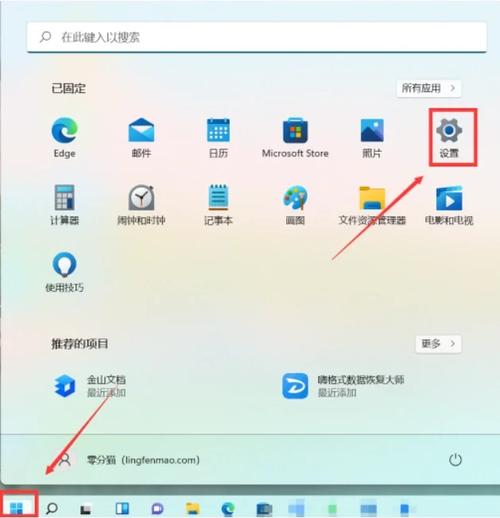
4、调整图标位置
自定义图标位置:在勾选完要显示的图标后,可以使用窗口底部的“排列图标”下拉菜单来自定义图标的位置,选择“自动排列”或“手动排列”以定义图标的具体安排方式。
5、确认并应用更改
应用更改并重启:完成所有选择后,点击“确定”或“应用”按钮来正式更新桌面图标的显示,若遇到桌面图标消失的问题,可以尝试重新启动File Explorer或运行系统文件检查器(SFC /scannow)来解决。
对于桌面图标的设置,用户还可以通过简单地拖放图标到桌面上来添加新的快捷方式,或者通过右键单击图标并选择“删除”来移除不再需要的图标,提供了灵活方便的调整方式。
通过进入个性化设置、调整图标设置、自定义图标样式和位置以及确认应用更改这一系列步骤,Windows 11 用户可以便捷地修改桌面图标,从而使得桌面环境更加符合个人喜好和工作习惯,如果在操作过程中遇到图标消失等问题,也提供了相应的解决方法以确保用户能够顺利调整和优化自己的工作环境。











